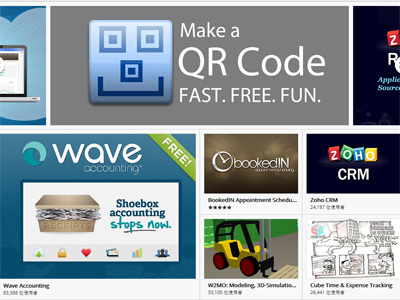
小編精選眾多雲端服務功能軟體,有線上修圖、編輯影片、社群整合、共同編輯文件、圖表繪製等各類型的雲端服務,全部都可以直接在線上達成,並且同時做到分享、傳送檔案,還有娛樂的線上音樂、廣播Apps、天氣預報等實用小工具。以後不必到各服務網站,而且不用再記一堆帳號密碼,只要授權軟體使用你的 FB、Twitter,就能在一個平台下做許多事。
快速目錄:
- 1. Quick Note:網頁直接複製成Note;2. Evernote網頁:超強大記事本;3. Chrome to Phone:網頁內容直達手機;4. Awesome Screenshot:網頁加註解、截圖;5. Jolicloud:個人雲端桌面
- 6. Wunderlist:支援多平台雲端記事本;7. Listhings:可插入圖片的記事;8. mindmeister:雲端心智圖軟體;9. Cacoo:萬用繪圖軟體;10. HitFT (Taiwan)-一指知天下:熱門關鍵字新聞
- 11. Grooveshark:能帶著走的線上音樂清單;12. Stupeflix Video Maker:線上影片剪輯服務;13. TweetDeck:超強社群整合工具;14. 50GB免費網路空間;15. Read Later Fast:網頁放到一旁,等下再看;16. Weathher Underground:優美風景圖的天氣App
- 17. Slide Rocket:線上簡報製作;18. Weather Windows by WeatherBug:有地圖的天氣軟體;19. Live Share:建立群組分享相片;20. TiltShift maker:相片變模型效果;21. Large Document:超大檔案分享空間;22. Fiabee:連結所有社群檔案
Chrome瀏覽器有了Web Store的眾多軟體幫助,雲端能力會更有效率的提升,單一社群網路、網路空間管理的Apps不怎麼稀奇,整合社群以及跨平台網路空間服務的應用,才會讓人感受Chrome瀏覽器Apps帶來的魅力。

▲Chrome Web Store主頁面左側是分類,右側是熱門軟體,滑鼠移到軟體上還有簡單的說明以及直接安裝。
本篇精選眾多雲端服務功能軟體,有線上修圖、編輯影片、社群整合、共同編輯文件、圖表繪製等各類型的雲端服務,全部都可以直接在線上達成,並且同時做到分享、傳送檔案,還有娛樂的線上音樂、廣播Apps、天氣預報等實用小工具,有些是擴充套件,部分則是Apps,Apps才會在主畫面看到,擴充套件要到擴充工具管理;以後不必到各服務網站,而且不用再記一堆帳號密碼,只要授權軟體使用你的FB、Twitter,就能在一個平台下做許多事。

▲開新分頁中的應用程式頁面,就會看到所有安裝的軟體,如果安裝的是擴充套件,這裡就不會顯示。
1. Quick Note:網頁直接複製成Note

Quick Note是功能非常單純的雲端記事本,就是純粹的文字記錄工具,不過它有個非常方便的小功能,就是在Chrome上能隨時按滑鼠右鍵在網頁右側開啟一個小記事本分頁,直接將網頁內容複製到Note上;支援雲端同步功能,能同步到Diigo.com帳號裡,變成具有雲端特性的記事本。它還有搜尋Note功能,當記事越來越多時,可以用搜尋的方式尋找,也算是彌補沒有分類、標籤的遺憾。

▲很單純的記事工具,介面很清爽,可以用滑鼠右鍵在Chrome右側開啟記事本。
2. Evernote網頁:超強大記事本

應該不會有人不知道Evernote這個超級好用的雲端記事服務,有圖文記事、語音、網頁、分享、同步等功能,幾乎就是全方位的記事本,而且搭配手機軟體使用,同步鍵盤輸入的文字後,在手機上也能閱讀,實用性非常高。針對網頁截取功能,還有另一個網頁截取工具,安裝後會出現在Chrome右上方的「工具」旁邊,隨時能儲存網頁或新增記事,非常好用。

▲可以複製整個網頁變成記事,隨時能在手機上開啟Evernote閱讀,非常方便。
3. Chrome to Phone:網頁內容直達手機

Chrome to Phone是個擴充套件,能將網頁內容直接傳送到Android手機,在電腦上看到一半的內容,可以隨時帶著走,不過Android手機也必須安裝Chrome to Phone的App,這個App能在Google Play免費下載;Chrome右上角會有快速按鈕,也可以在網頁上圈選文字,用滑鼠右鍵傳送,不過傳到手機上還是完整網頁連結;目前僅支援HTTP、HTTPS網頁。

▲Chrome右上角會有一個傳送網頁的按鈕,也可以在網頁上圈選文字傳送往頁。
4. Awesome Screenshot:網頁加註解、截圖

可截取網頁之外,還能將截取的網頁註解,任何位置都可以標上文字,手繪畫線、框線或箭頭,而且支援上傳分享以及將儲存網頁截圖。它在Chrome右上角也有按鈕,可整頁、數頁或是圈選區域截圖,且支援設定熱鍵,它的分享方式有很多種,Diigo.com除外,FB、Twitter、郵件等都有。

▲截圖之後可以畫線、框線、加箭頭等,也可以將重要個資模糊化,直接分享給到社群網路。
5. Jolicloud:個人雲端桌面

之前搭載在幾款Netbook的Jolicloud,現在可以輕鬆的在Chrome上使用了,有類似桌面系統的布局,預載一些實用Apps,也能從上面搜尋、安裝Apps,有新增帳號或從FB登入兩種方式,用FB登入就與你的FB帳號連結在一起,檔案支援Dropbox、Google文件,雖然可以開啟Dropbox、Google文件的檔案,但是在Jolicloud上開啟有些格式會無法正常開啟,要回到Google文件上。另外,它也可以更換預設的多種桌布,或是自己上傳相片。

▲可以自由更換桌布,一頁可安裝16個軟體,更多的Apps就按要下方圓點換到下一頁。
延伸閱讀:
Chrome 19 正式版,將分頁同步到筆電、行動裝置,無縫體驗再進化
請問 Google:Chrome Web Store 到底賣什麼?
(後面還有:更多的 Chrome 雲端 Apps)

Chrome瀏覽器速度快,用起來不錯。唯一可惜的是:Chromebook都出第二代了,何時能在台看到?
> 請問介紹這麼多東西卻幾乎都不給連結是什麼意思啊?
謝謝您的提醒,連結已補上
遠不如在桌面上操作有效率
而且,在一般PC上沒有必要性
我還比較懷念一開始用chrome的流暢(我從6版開始用)
新的版本反而必較卡.....